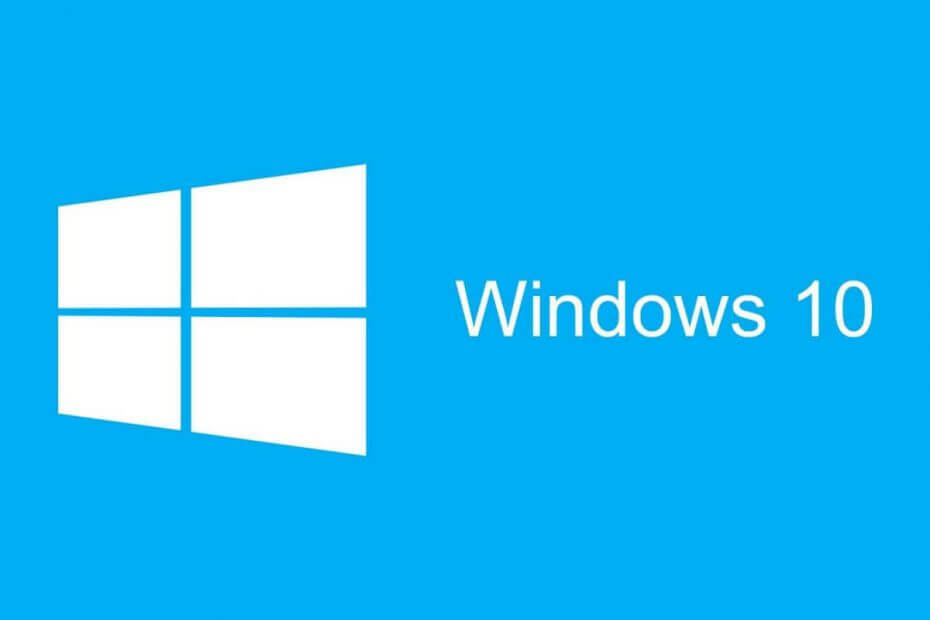
Ta programska oprema bo popravila pogoste napake računalnika, vas zaščitila pred izgubo datotek, zlonamerno programsko opremo, okvaro strojne opreme in optimizirala vaš računalnik za največjo zmogljivost. Zdaj odpravite težave z računalnikom in odstranite viruse v treh preprostih korakih:
- Prenesite orodje za popravilo računalnika Restoro ki je priložen patentiranim tehnologijam (patent na voljo tukaj).
- Kliknite Zaženite optično branje najti težave s sistemom Windows, ki bi lahko povzročale težave z računalnikom.
- Kliknite Popravi vse za odpravljanje težav, ki vplivajo na varnost in delovanje vašega računalnika
- Restoro je prenesel 0 bralci ta mesec.
Če v sistemu Windows 10 dobite mape, označene z rdečim X, ste prišli na pravo mesto. V tem članku vam bomo v nekaj preprostih korakih pokazali, kako rešiti to težavo.
Tudi niste edini s to težavo. Mnogi ljudje so se srečali s to težavo.
Običajno boste na levi strani nekaterih zelo pomembnih map v Raziskovalcu videli rdeče kroge, označene z X, na primer
Dokumenti mapo. Tudi ponovni zagon Raziskovalca in ponovni zagon računalnika ni pomagal.Na srečo obstaja preprost odgovor na to vprašanje: OneDrive ni sinhroniziran.
Koraki za popravljanje rdeče oznake X na mapah v sistemu Windows 10
1. Sinhronizirajte OneDrive z Microsoftovim računom
- V spodnjem desnem kotu kliknite gumb OneDrive.
- Izberite Več možnost.
- Kliknite na Nastavitve.
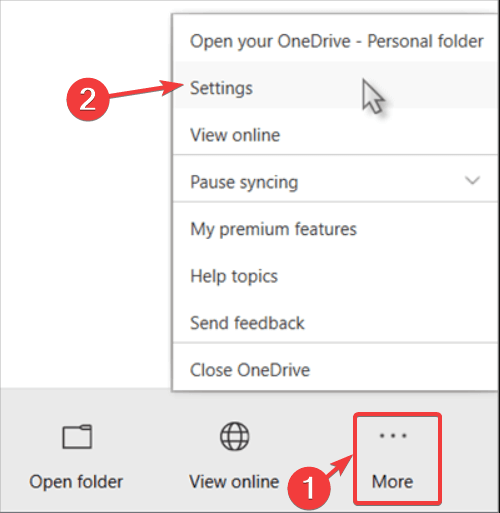
- Izberite račun zavihek.
- Kliknite Prekinite povezavo s tem računalnikom možnost.
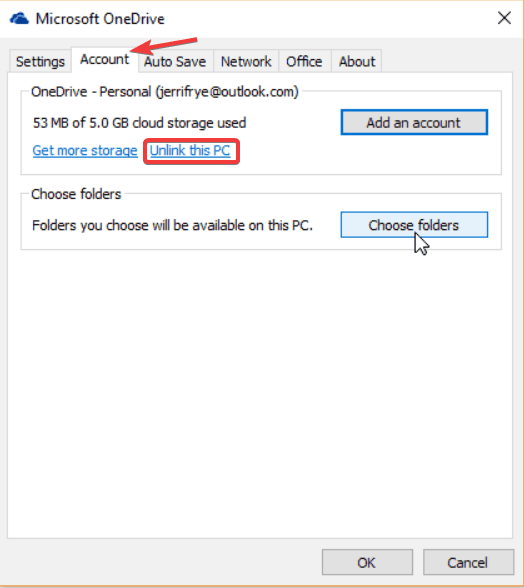
- Kliknite na Prekini povezavo z računom .
- V čarovnik vpišite svoj e-poštni račun za račun OneDrive.
- Kliknite Vpis .
- Vnesite geslo za svoj račun.
- Kliknite Vpis in kliknite Naslednji.
- Nadaljujte z navodili na zaslonu ali zaprite okno.
Naučite se vsega, kar je treba vedeti o spreminjanju nastavitev sinhronizacije OneDrive v sistemu Windows 10.
2. Preverite shrambo OneDrive
Če je s sinhronizacijo Microsoftovega računa z OneDrive vse v redu, je možno, da je krivec pomanjkanje prostora v oblaku.
Običajno se to zgodi, če uporabniki samodejno naložijo vse datoteke in mape v OneDrive.
Če OneDrive je skoraj poln, boste na ikoni OneDrive videli klicaj.
Sprostite nekaj prostora, posodobite OneDrive, da dobite več prostora za shranjevanje, in izberite, katere mape želite naložiti v oblak.
- Odprite meni OneDrive in izberite Več in Nastavitve kot v zgornji metodi.
- Izberite račun zavihek.
- Kliknite na Izberite mape.
- Počistite mape, ki jih ne želite naložiti v OneDrive.
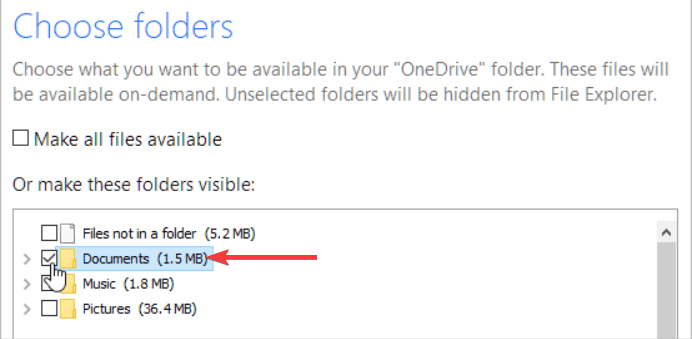
Poleg tega lahko ta rešitev deluje tudi za druga podobna orodja v oblaku, kot je Google Drive.
Zaključek
Rdeča oznaka X lahko pomeni, da OneDrive ni sinhroniziran. Kljub temu lahko to nadležno težavo rešite tako, da spremenite nastavitve sinhronizacije v orodju v oblaku z zgoraj opisanimi metodami.
Se vam zdijo naše rešitve v pomoč? Sporočite nam v spodnjem oddelku za komentarje!
POVEZANI IZDELKI, KI JIH MORATE OGLEDATI:
- Kako odpraviti težave s sinhronizacijo OneDrive SharePoint v sistemu Windows 10
- Odgovorimo: Kaj je OneDrive v sistemu Windows 10 in kako ga uporabljati?
- Kako šifrirati datoteke in mape v sistemu Windows 10 [EASY GUIDE]
 Še vedno imate težave?Popravite jih s tem orodjem:
Še vedno imate težave?Popravite jih s tem orodjem:
- Prenesite to orodje za popravilo računalnika ocenjeno z odlično na TrustPilot.com (prenos se začne na tej strani).
- Kliknite Zaženite optično branje najti težave s sistemom Windows, ki bi lahko povzročale težave z računalnikom.
- Kliknite Popravi vse odpraviti težave s patentiranimi tehnologijami (Ekskluzivni popust za naše bralce).
Restoro je prenesel 0 bralci ta mesec.


